Zásadní body
- Odstraněním formátování tabulky v Excelu se zruší veškeré nastavení zarovnání textu, velikosti písma a barev.
- Postup pro odstranění formátování tabulky v Excelu se liší mezi počítačem a mobilním zařízením, avšak v obou případech je snadný.
- Po odstranění formátování v Excelu mohou některé grafy vypadat stejně jako před tímto krokem.
Naučit se, jak odstranit formátování tabulky v Excelu, je jednoduché a umožní vám to lépe strukturovat vaše tabulky. Přečtěte si, jak vymazat formátování tabulky v Excelu na počítači i mobilním zařízení.
Co se stane při odstranění formátování tabulky v Excelu?
Po odstranění formátování tabulky v Excelu se zarovnání textu, barva písma a barva pozadí buněk vrátí do výchozího stavu.
Je důležité poznamenat, že odstranění formátování tabulky nijak neovlivní grafy vytvořené z dat v tabulce ani neodstraní žádná data či vzorce. Máme pro vás návod, jak zobrazit vzorce v Excelu, pokud upřednostňujete vidět vzorce namísto hodnot v buňkách.
Jak odstranit formátování tabulky v Excelu
Způsob odstranění formátování tabulky v Excelu se mírně odlišuje podle toho, zda používáte počítač nebo mobilní zařízení. Níže naleznete podrobné instrukce pro oba případy.
Odstranění formátování tabulky v Excelu na počítači
Chcete-li vymazat formátování tabulky v Excelu na počítači, postupujte následovně:
- Označte buňky, z nichž chcete odstranit formátování.
- Na kartě Domů, v pásu karet, vyhledejte v pravém rohu ikonu gumy s označením Vymazat. Klikněte na ni.
- Zobrazí se rozbalovací nabídka. Vyberte možnost Vymazat formáty.
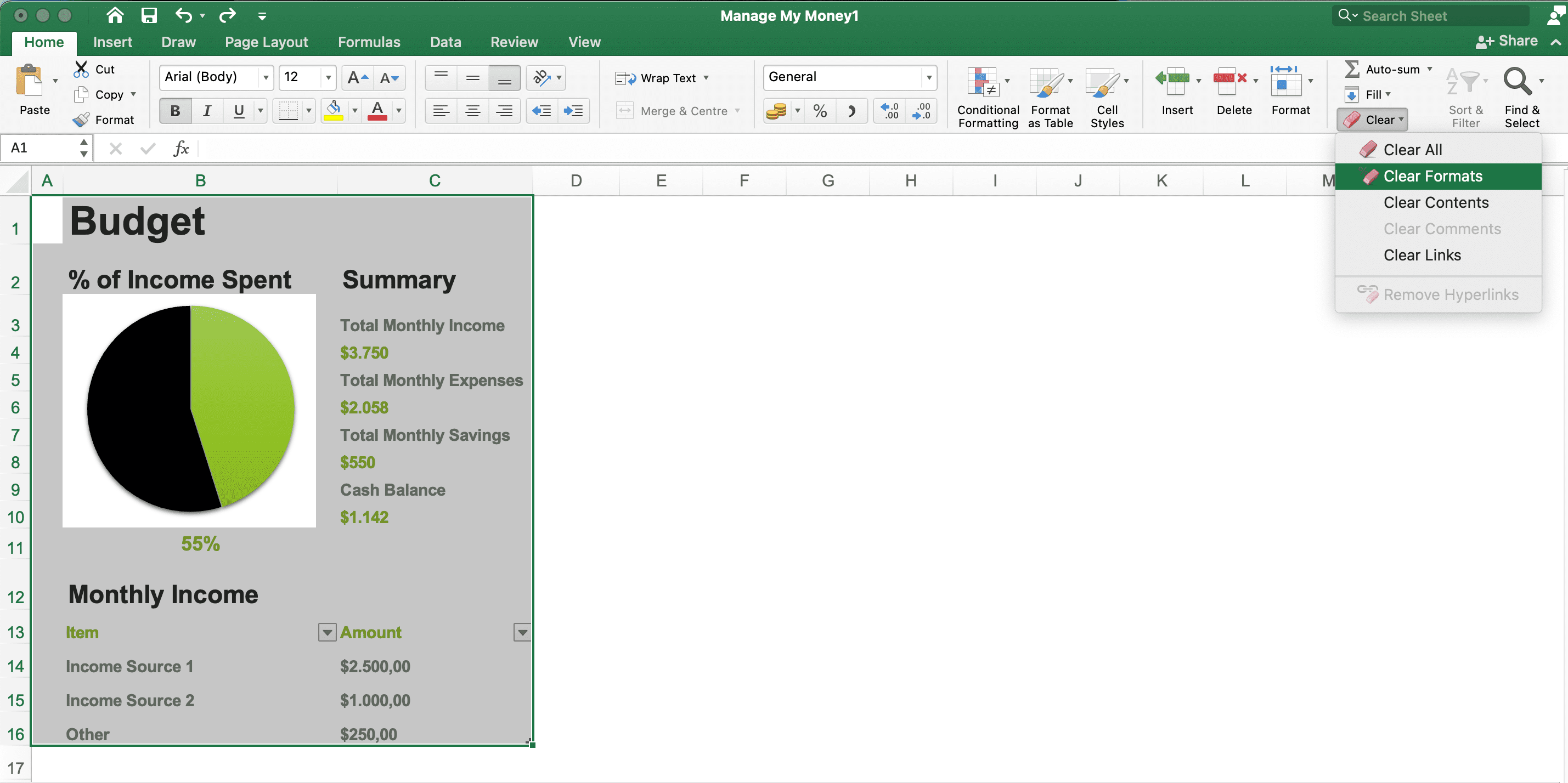
Po odstranění formátování se vzhled buněk vrátí do výchozího stavu. Zahrnuje to zarovnání, písmo a styly buněk. Při opětovném použití formátování je vhodné ověřit, zda jsou dvě hodnoty v Excelu totožné.
Odstranění formátování tabulky v Excelu na mobilním zařízení
Pro odstranění formátování v Excelu na vašem smartphonu nebo tabletu budete muset provést několik dalších kroků, nicméně i tak je celý postup poměrně jednoduchý. Postupujte podle následujících instrukcí:
- Označte oblasti, pro které chcete odstranit formátování.
- Klepněte na ikonu se třemi tečkami v dolní liště nástrojů.
- Přejděte dolů k možnosti Vymazat a klepnutím na ni zobrazte seznam voleb.
- Klepněte na Vymazat formáty. Vzhled buněk ve vaší tabulce by se měl vrátit do výchozího stavu.
Po odstranění formátování excelové tabulky ji můžete snadno reorganizovat podle vašich potřeb. Pokud se nakonec rozhodnete, že formátování tabulky přeci jen nechcete mazat, můžete tento proces jednoduše vrátit zpět.